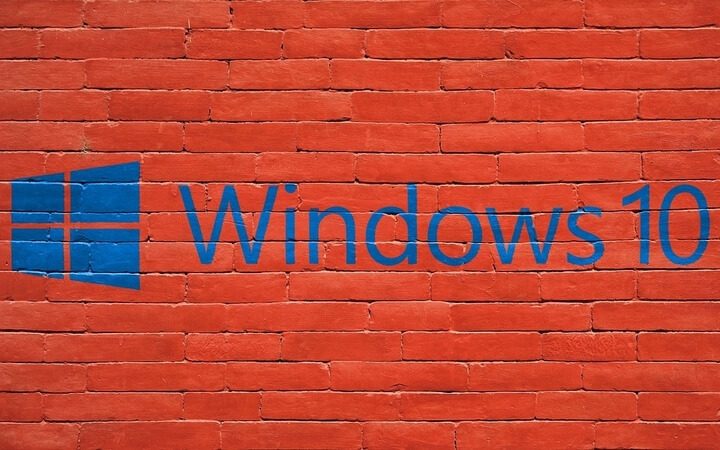
Denne software reparerer almindelige computerfejl, beskytter dig mod filtab, malware, hardwarefejl og optimerer din pc til maksimal ydelse. Løs pc-problemer og fjern vira nu i 3 nemme trin:
- Download Restoro pc-reparationsværktøj der kommer med patenterede teknologier (patent tilgængelig her).
- Klik på Start scanning for at finde Windows-problemer, der kan forårsage pc-problemer.
- Klik på Reparer alt for at løse problemer, der påvirker din computers sikkerhed og ydeevne
- Restoro er blevet downloadet af 0 læsere denne måned.
Hvordan geninstallerer jeg Windows 10 på min bærbare eller pc?
- Afinstaller den tidligere OS-version
- Installer Windows 10
- Mulige installationsproblemer med Windows 10 og deres rettelser
Hvis du vil finde ud af, hvordan du geninstallerer Windows 10 Teknisk forhåndsvisning på dit operativsystem, så du behøver kun at følge instruktionerne nedenfor, og du vil være færdig på få minutter af din tid.
Årsagen til, hvorfor du ønsker at geninstallere, kan være flere, men de fleste brugere støder normalt på registreringsdatabasen fejl i brugen af operativsystemet og den eneste måde at rette det helt på er ved at geninstallere det fuldstændigt det
operativ system.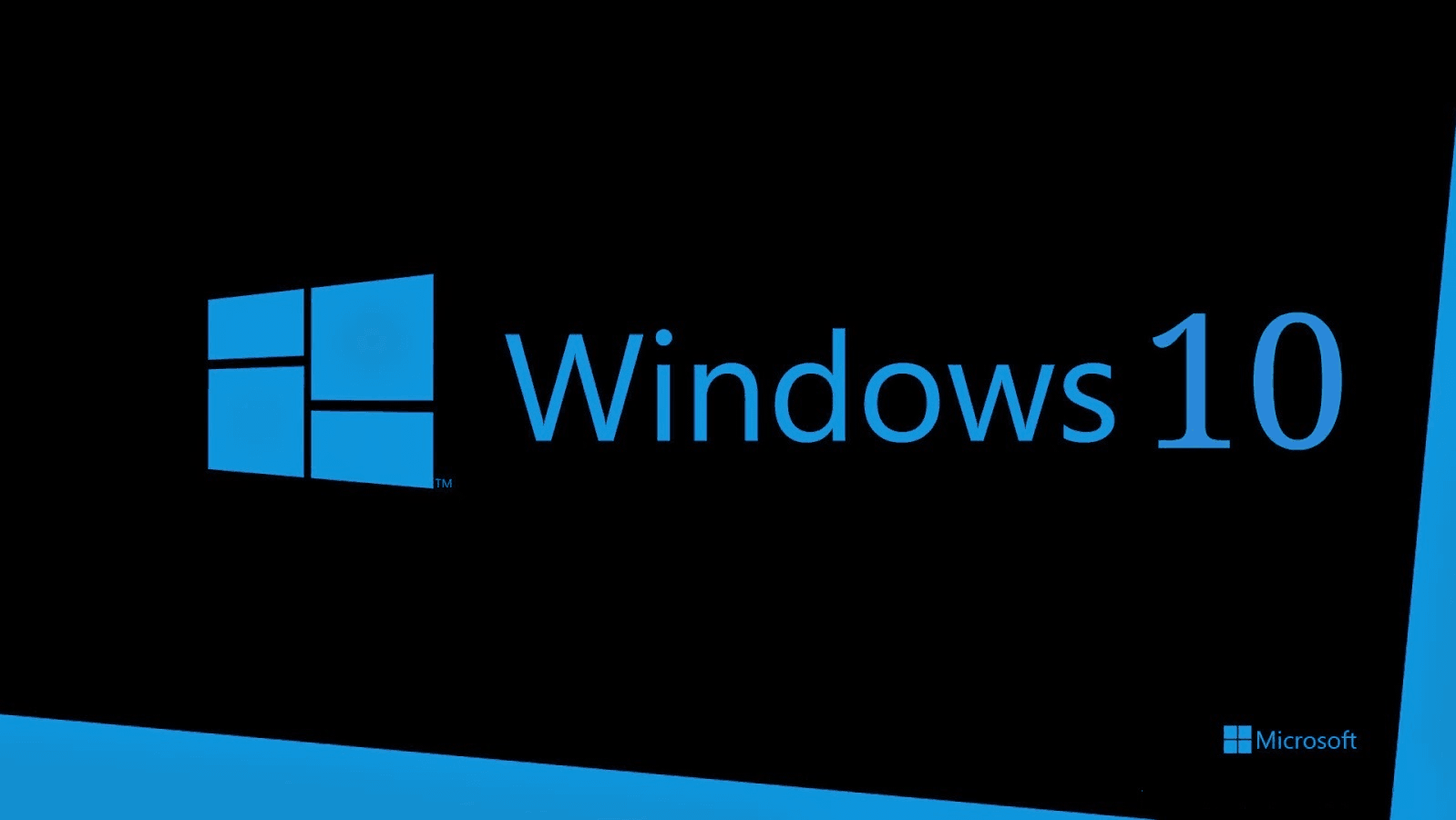
At udføre nedenstående trin er så let som de kan få, men du bliver nødt til at følge dem til punkt og prikke og sørg for ikke at springe nogen over dem over, da det kan tage dig lidt mere tid at gentage dem igen.
For at udføre denne vejledning har du kun brug for Windows 10 Technical Preview ISO-fil og en 8 GB USB-nøgle, men jeg er sikker på, at du har den, hvis du tidligere har installeret den på dit operativsystem.
Møde Windows 10 kan ikke installeres på disken fejl? Tjek denne detaljerede guide for at løse problemet på ingen tid!
Sådan geninstalleres Windows 10 ton en pc eller bærbar computer?
Først og fremmest afinstallerer vi operativsystemet:
- Start enheden i den nyeste Windows 10 Technical Preview build.
- Du kommer til vinduet "Vælg et operativsystem".
- Venstreklik eller tryk på "Windows Rollback" -funktionen, du får i det ovennævnte vindue.
- Nu efter at du har valgt Windows-tilbageførselsfunktionen, fører det dig til et sort vindue, der siger "Gendannelse af din tidligere version af Windows".
Bemærk: Denne proces tager kun et par minutter, og når den er færdig, får du tilbage den tidligere version af Windows, du brugte.
Note2: Hvis du bruger et virtuelt program til at køre din Windows 10 tekniske forhåndsvisning, bør det ikke påvirke din anden version af Windows, du bruger, men trinnene er de samme, hvis du vil afinstallere den fra der.
Nu installerer vi Windows 10 Technical Preview:
- Venstreklik eller tryk på nedenstående link for at komme i gang med Windows Insider-programmet.
- Venstreklik her for at downloade Windows 10 Technical Preview ISO
- Nu på hjemmesiden, du har fået adgang til ovenfor, skal du venstreklikke eller trykke på knappen "Kom i gang" og følg instruktionerne for at downloade Windows 10 Technical Preview ISO.
- Når du er færdig med at downloade ISO-versionen af Windows, skal du nu oprette en bootbar USB med den.
- Anbring USB-nøglen inde i Windows-enheden.
Bemærk: USB-nøglen skal have mindst 8 GB hukommelse. - Gå til det sted, hvor USB-nøglen er, og højreklik eller hold nede på den.
- Fra den menu, der vises, skal vi venstreklikke eller trykke på "Format ..." -funktionen.
- Vælg "NTFS" -funktionen i rullemenuen under emnet "Filsystem".
- Marker afkrydsningsfeltet ud for “Hurtigt format”.
- Venstreklik eller tryk på knappen "Start" for at fortsætte med formateringen.
- Nu vil du blive bedt om en besked, der siger, at den vil formatere USB-nøglen, og du skal venstreklikke eller trykke på knappen "OK".
- Gå i Windows-butikken og download applikationen: "Windows 7 USB / DVD DOWNLOAD TOOL" og rolig, fordi dette er en gratis applikation.
- Når du har downloadet og installeret applikationen “Windows 7 USB / DVD DOWNLOAD TOOL”, skal du åbne den ved at køre den eksekverbare fil.
- Nu på det første skærmbillede af applikationen ovenfor skal du venstreklikke eller trykke på knappen "Gennemse".
- Gennemse nu det sted, hvor du downloadede ISO 10-filen til teknisk forhåndsvisning af Windows 10, og vælg den.
- Når du har valgt ISO-filen, skal du venstreklikke eller trykke på knappen "Næste" for at fortsætte.
- Derefter kommer du til skærmbilledet "Vælg medietype", og du skal venstreklikke eller trykke på knappen "USB-enhed".
- Den næste skærm fortæller dig at vælge den USB-enhed, du tidligere har formateret fra rullemenuen.
- Når du har valgt det, skal du venstreklikke eller trykke på knappen "Begynd kopiering".
- Vent et par minutter på, at processen er færdig.
- Når processen er afsluttet, har du en god startbar USB-stick klar.
- Nu med USB-stikket tilsluttet skal du genstarte dit operativsystem.
- Når enheden starter, kommer den automatisk til vinduet "Windows Setup".
- Venstreklik eller tryk på knappen "Næste" for at fortsætte.
- I det næste skærmbillede skal du venstreklikke eller trykke på knappen "Installer nu" placeret midt på skærmen.
- I "Hvilken type installation vil du have?" skærmklik på venstre klik eller tryk på "Brugerdefineret: Installer kun Windows (Avanceret)"
- Nu i "Hvor vil du installere Windows?" skærm, kan du vælge den samme mappe som du brugte før eller kun oprette en separat partition til denne Windows.
- Venstreklik eller tryk på knappen "Næste" for at fortsætte med installationen.
Bemærk: Processen tager op til en halv time afhængigt af den enhed, du har. - Din enhed genstarter, efter installationen er afsluttet.
- Du skal nu have skærmbilledet "Indstillinger" foran dig.
- Venstreklik eller tryk på knappen "Brug ekspressindstillinger" i nederste side af vinduet.
- Efter ovenstående proces kommer du til skærmbilledet "Log ind på din Microsoft-konto", hvor du bliver nødt til at skrive dine Microsoft-oplysninger.
- Venstreklik eller tryk på knappen "Næste", når du er færdig i dette vindue.
- Derefter kommer du til en "Hvordan skal vi konfigurere din pc?" vindue.
- Venstreklik eller tryk for at vælge indstillingen "Konfigurer dette som en ny pc i stedet".
- Den næste skærm vil være "OneDrive er vores skylager", hvor du skal venstreklikke eller trykke på knappen "Næste".
- Vent et par minutter mere til dine apps bliver installeret korrekt.
- Og voila, du er i din Windows 10 tekniske forhåndsvisning igen.
Hvilken er den nyeste version af Windows 10? Find ud af vores konstant opdaterede artikel!
Mulige installationsproblemer i Windows 10
Kør en systemscanning for at finde potentielle fejl

Download Restoro
PC reparationsværktøj

Klik på Start scanning for at finde Windows-problemer.

Klik på Reparer alt for at løse problemer med patenterede teknologier.
Kør en pc-scanning med Restoro reparationsværktøj for at finde fejl, der forårsager sikkerhedsproblemer og afmatning. Når scanningen er afsluttet, erstatter reparationsprocessen beskadigede filer med friske Windows-filer og komponenter.
Selvom Windows 10 er et veldesignet OS, kan der være nogle problemer med installationen. Der kan opstå flere problemer, fra den disk, du prøver at installere Windows til din bærbare model.
Vi har besluttet at samle de mest nyttige artikler til dette formål, så du kan få en solid sikkerhedskopi, hvis noget går galt. Her er de:
- Hvad skal jeg gøre, hvis du ikke kan installere Windows 10 på SSD
- Windows 10 installerer simpelthen ikke (Fix)
- Windows 10 kan ikke installeres på GPT-partition
- Fix: Windows 10 kan ikke installeres på denne disk
- Windows 10 installeres ikke på Alienware-bærbare computere
Så hvis du har en USB-nøgle og en ISO-fil, tror jeg ikke, du har problemer med at følge trinene ovenfor og få din Windows 10 tekniske forhåndsvisning geninstalleret på din enhed.
Også hvis du har spørgsmål vedrørende dette emne, bedes du skrive os i kommentarfeltet på siden nedenfor, så hjælper jeg dig hurtigst muligt.
LÆS OGSÅ: Cyberlink opdaterer PowerDirector-appen til Windows-enheder, [Gratis download]
 Har du stadig problemer?Løs dem med dette værktøj:
Har du stadig problemer?Løs dem med dette værktøj:
- Download dette pc-reparationsværktøj klassificeret Great på TrustPilot.com (download starter på denne side).
- Klik på Start scanning for at finde Windows-problemer, der kan forårsage pc-problemer.
- Klik på Reparer alt for at løse problemer med patenterede teknologier (Eksklusiv rabat for vores læsere).
Restoro er blevet downloadet af 0 læsere denne måned.

![Download og installer SyncToy på Windows 10 [NEMTrin]](/f/20f4e6146aec3741171c0f3d960e44b4.jpg?width=300&height=460)
![Sådan installeres Linux Bash på Windows 10 [NEM MÅDE]](/f/70bd1724c12718f1fff0cab4da712a62.jpg?width=300&height=460)